Google Chrome では表示した Web サイトをデスクトップアプリケーションのように利用する為の機能が用意されている。良く利用する Web アプリなどをデスクトップアプリのように利用する事ができ便利だ。さっそく試してみよう。
-- 2025-04-23 追記
動画版を作成した。動画のほうが良ければこちらをどうぞ。
Chrome で Web サイトをアプリ化する方法
--2025-04-21 追記
いつのまにかアプリ化のメニューが「キャスト、保存、共有」->「ページをアプリとしてインストール」に移動していた。ころころ変えないでほしい。
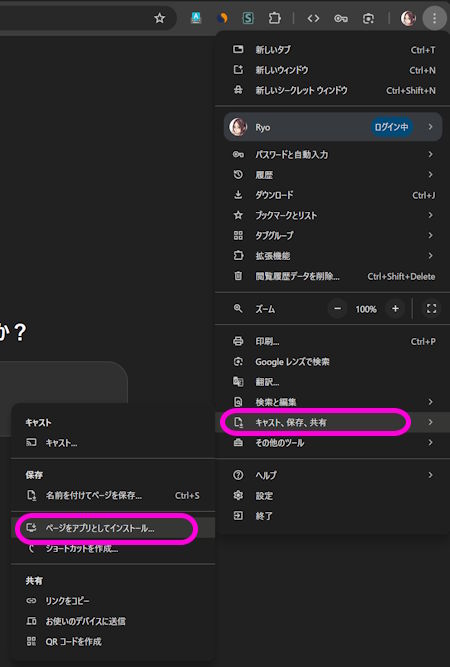
-- 追記終わり
--2018-10-18 追記
Google Chrome のアップデートにより「デスクトップに追加」から「ショートカットの作成」へメニューが変化したので適当に読み替えてほしい。
-- 追記終わり
Google Chrome で Web サイトをアプリ化する方法はとても簡単だ。
まずアプリ化したい Web サイト(今回は Twitter とする)を開き、メニューの「その他のツール」から「デスクトップに追加」を選択する。
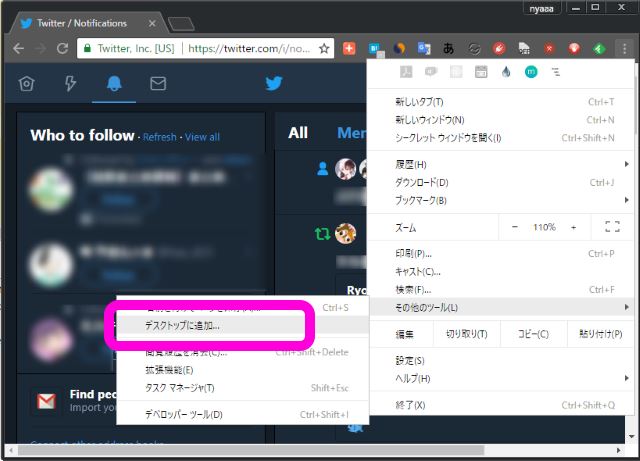
そうすると以下のように「デスクトップに追加」する際のオプションを選択するダイアログが表示される。
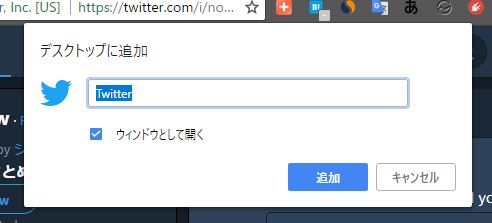
ここで「ウインドウとして開く」にチェックを入れた状態で「追加」ボタンを押す。これだけだ。
--2018-10-18 追記
Google Chrome のアップデートにより「ウインドウとして開く」のオプションがダイアログから消えてしまった。そのため一度ショートカット作成後、Chrome のアプリ一覧画面の右クリックメニューから指定する必要がある。詳しくは以下の記事を参照してほしい。
Chrome でショートカット作成時に「ウインドウとして開く」が無い件とその対処方法
-- 追記終わり
--2019-07-07 追記
「ウインドウとして開く」オプションが復活したので上の項目は無視してOK、一応記録のために残しておく。
-- 追記終わり
![]()
「追加」を押すとデスクトップ上にアイコンが表示される。ダブルクリックで開くと Twitter のウインドウが表示され、タスクバーや Alt-Tab などの画面でも独立したウインドウとして扱われるようになる。
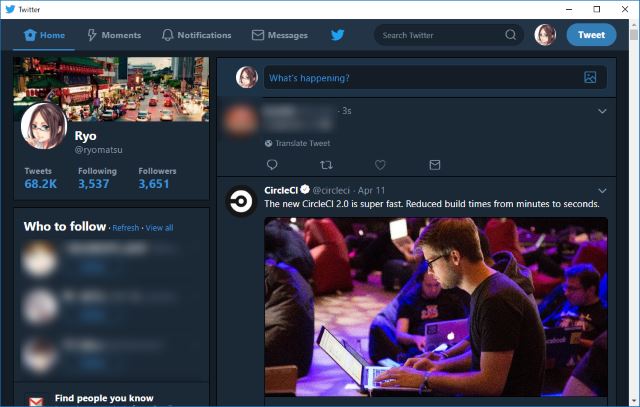
これをタスクバーにも常に表示しておきたい場合は、タスクバー上の該当項目を右クリックして「タスクバーにピン留めする」を選択する。
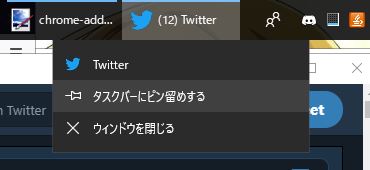
そうすればアプリを閉じてもタスクバー上に表示されるのでいつでもアプリを実行する事ができる。
とても簡単な操作でアプリ化できるので覚えておくと便利だろう。

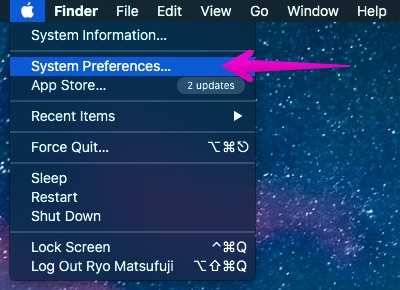
コメント